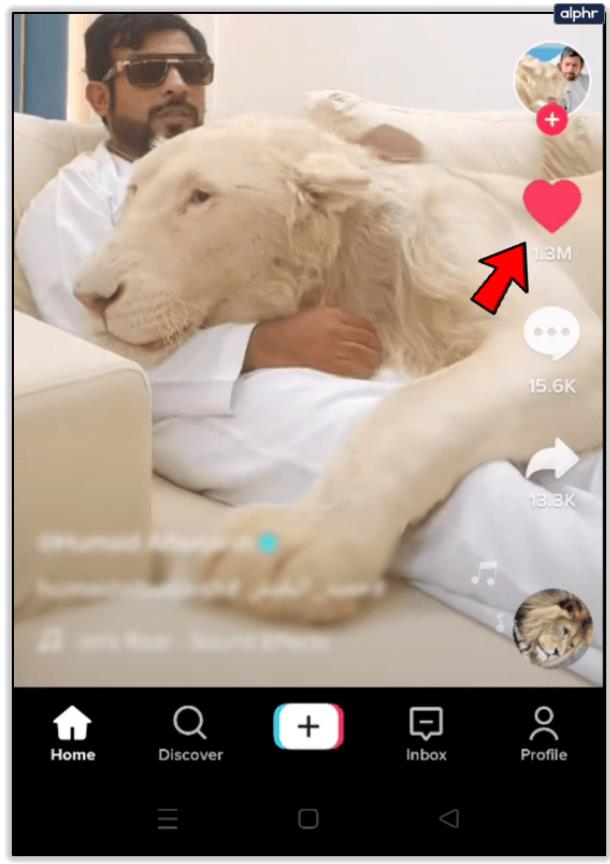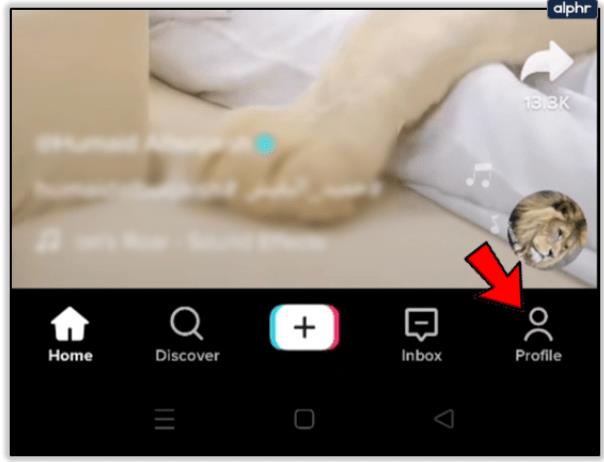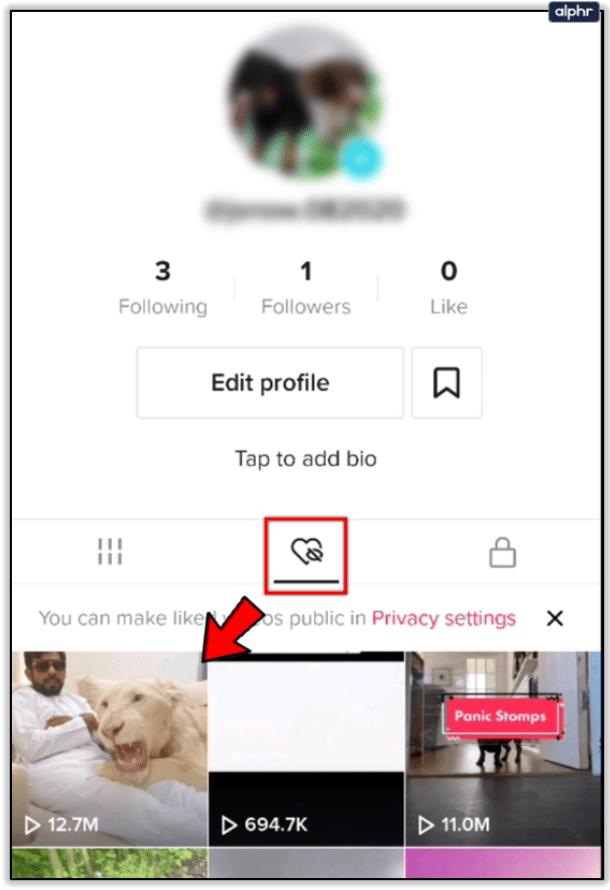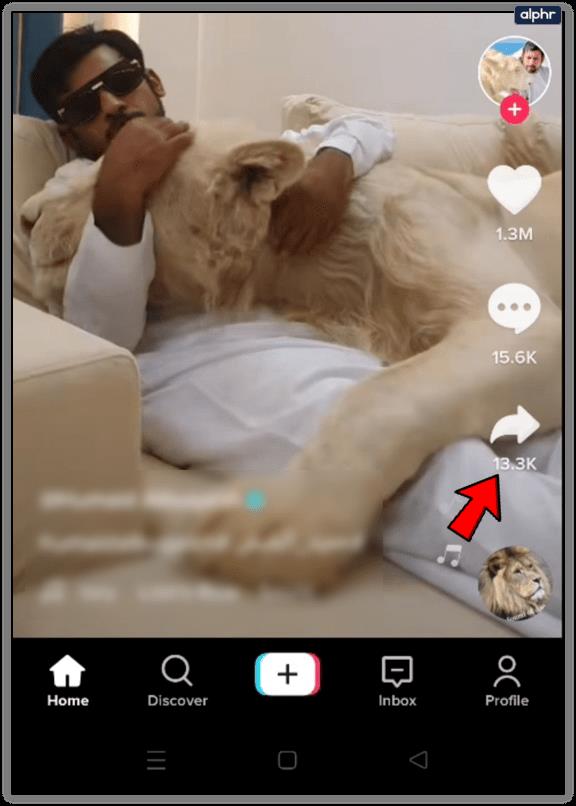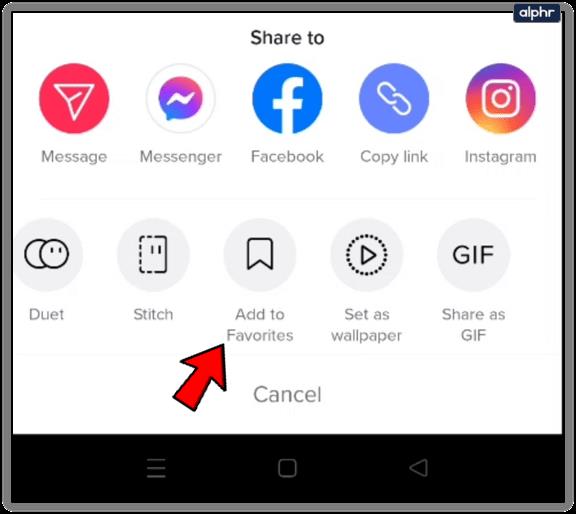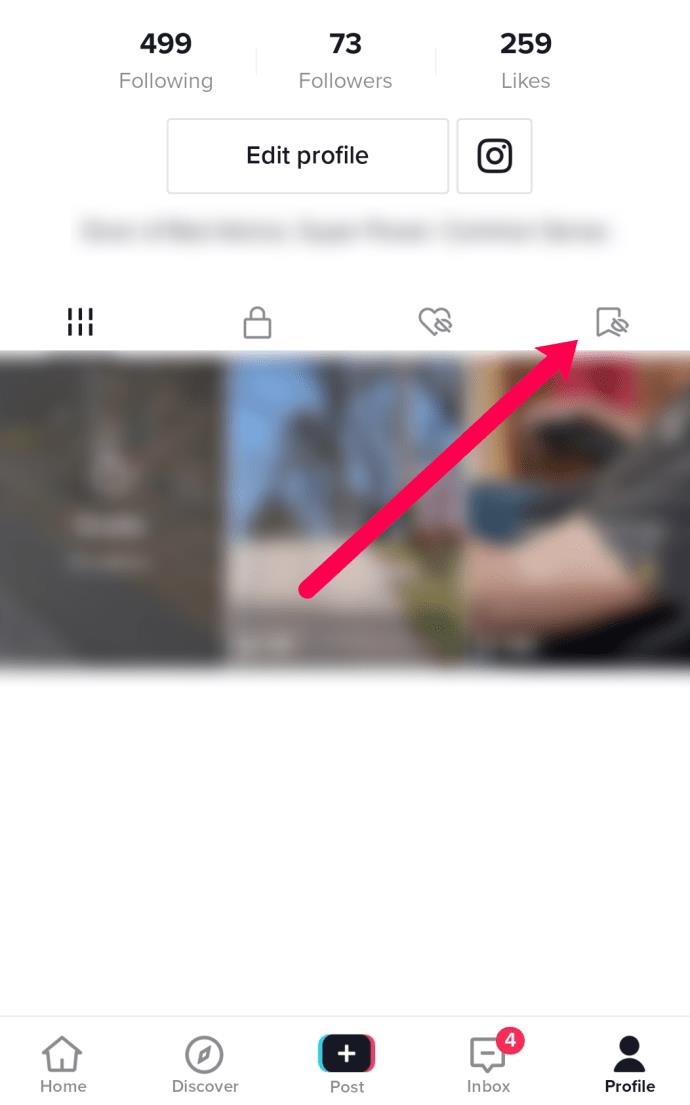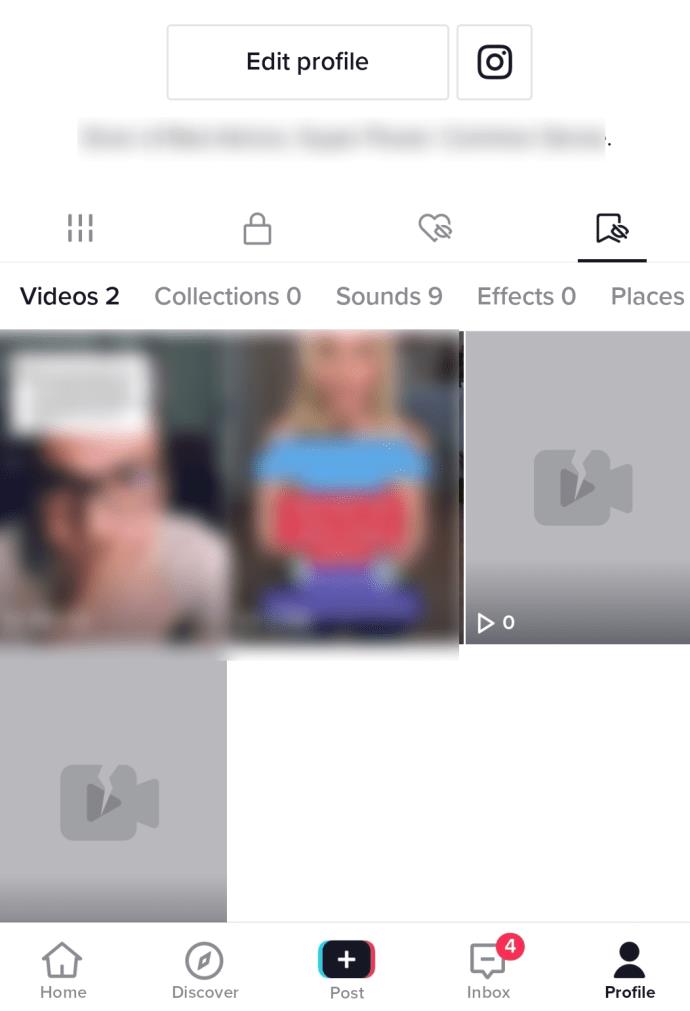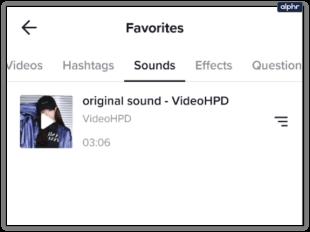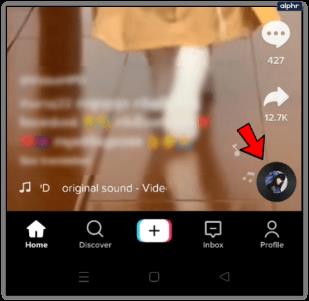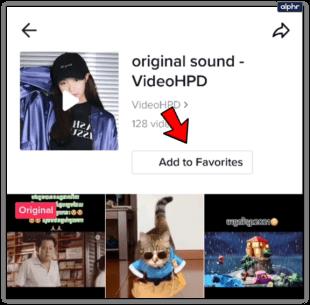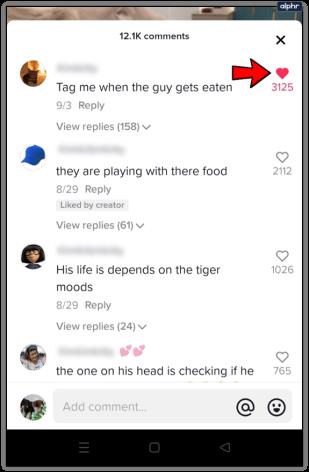TikTok เป็นแอปพลิเคชั่นโซเชียลมีเดียยอดนิยมที่ให้คุณดูและสร้างวิดีโอสั้นของคุณเอง เช่นเดียวกับแพลตฟอร์มโซเชียลมีเดียอื่นๆ ส่วนใหญ่ คุณสามารถกดชอบเนื้อหาของผู้อื่นเพื่อสนับสนุนผู้สร้างได้ แต่คุณยังสามารถเลือกวิดีโอของพวกเขาเป็นรายการโปรดได้อีกด้วย

บทความนี้จะสอนวิธีเลือกเพลงและวิดีโอให้เป็นรายการโปรดและชอบ ด้วยวิธีนี้ คุณจะมีเพลงโปรดและความทรงจำที่พร้อมให้คุณเลือกอยู่เสมอด้วยการแตะไม่กี่ครั้ง
เก็บเพลงและวิดีโอที่คุณชอบ
ด้วยผู้สร้างจำนวนมากบน TikTok คุณจะพบรายการโปรดไม่กี่รายการ แน่นอน คุณสามารถติดตามผู้สร้างที่คุณชื่นชอบได้ตลอดเวลา แต่คุณจะทำอย่างไรหากต้องการดูวิดีโอหนึ่งซ้ำแล้วซ้ำอีก คุณสามารถชอบมันได้ อ่านต่อไปเพื่อดูว่ามันทำงานอย่างไร
วิธีการชอบวิดีโอ
ลักษณะเฉพาะของ TikTok อย่างหนึ่งคือความสามารถในการค้นหาวิดีโอที่คุณชอบในโฟลเดอร์บนโปรไฟล์ของคุณ ในส่วนนี้ เราจะสอนวิธีกดถูกใจวิดีโอและวิธีค้นหาวิดีโอ มีสองวิธีในการชอบวิดีโอ:
- วิดีโอแต่ละรายการมีไอคอนรูปหัวใจทางด้านซ้าย แตะไอคอนแล้วไอคอนจะเปลี่ยนจากสีขาวเป็นสีแดง เมื่อไอคอนเปลี่ยนสี แสดงว่าคุณชอบวิดีโอเรียบร้อยแล้ว
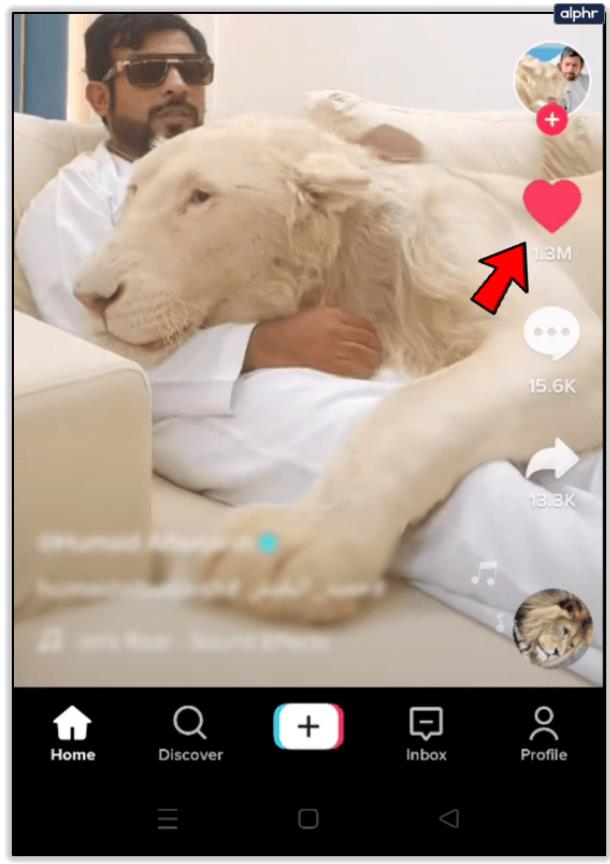
- อีกวิธีในการชอบวิดีโอคือการแตะสองครั้งตรงกลางหน้าจอ เหมาะที่สุดสำหรับการใช้งานด้วยมือเดียว เช่นเดียวกับวิธีการข้างต้น ไอคอนรูปหัวใจทางด้านขวาจะเปลี่ยนจากสีขาวเป็นสีแดง
ตอนนี้คุณชอบวิดีโอแล้ว เรามาพูดถึงตำแหน่งที่คุณสามารถดูอีกครั้งได้
- แตะที่ ไอคอน โปรไฟล์ที่มุมล่างขวา
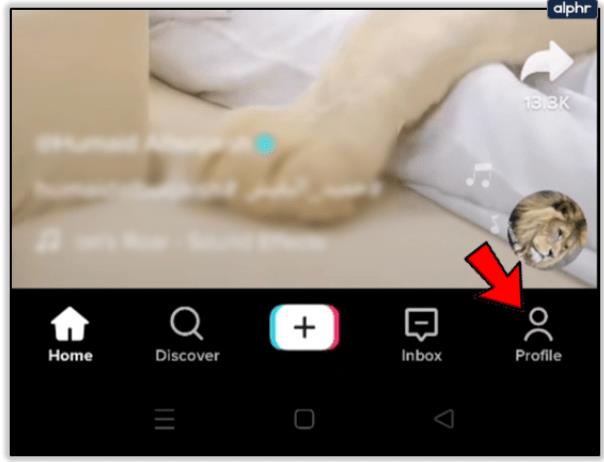
- ดูภายใต้แก้ไขโปรไฟล์สำหรับสามไอคอน อันที่อยู่ตรงกลางดูเหมือนหัวใจที่มีเส้นผ่าน คุณสามารถเลื่อนดูวิดีโอที่คุณชอบสำหรับวิดีโอที่คุณต้องการได้อีกครั้ง
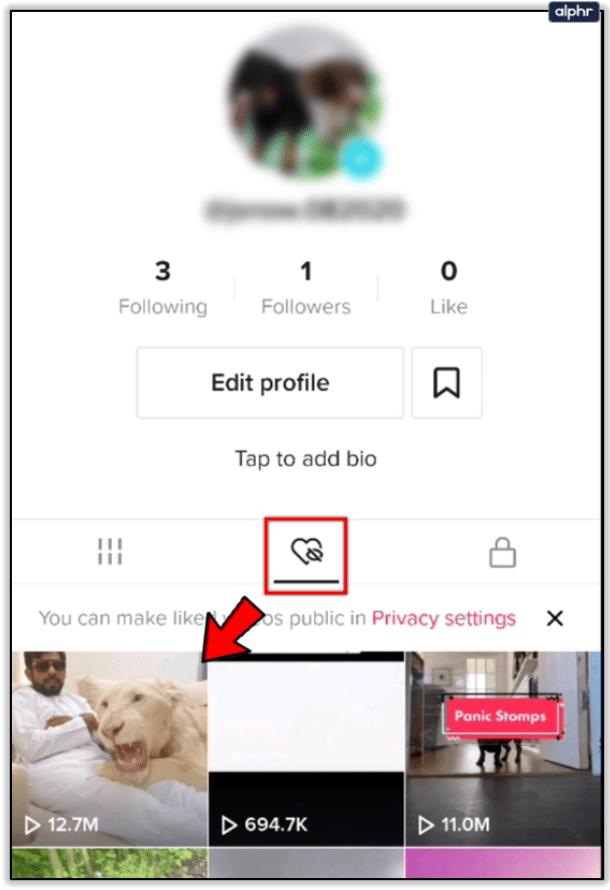
วิธีทำให้วิดีโอเป็นรายการโปรด
มีหลายเหตุผลที่ผู้ใช้ต้องการเพิ่มวิดีโอในรายการโปรดมากกว่าวิดีโอที่ชอบ ประการหนึ่ง การค้นหาวิดีโอโปรดอาจง่ายกว่าเพราะคุณไม่มีข้อมูลมากมายให้ค้นหา อีกเหตุผลหนึ่งคือคุณอาจไม่ชอบผู้สร้าง คุณจึงไม่ต้องการเพิ่มไลค์ให้พวกเขา ไม่ว่าจะด้วยวิธีใด คุณสามารถทำให้วิดีโอ TikTok เป็นรายการโปรดได้โดยทำตามขั้นตอนเหล่านี้:
- แตะที่ไอคอนแบ่งปันทางด้านขวาขณะดูวิดีโอ
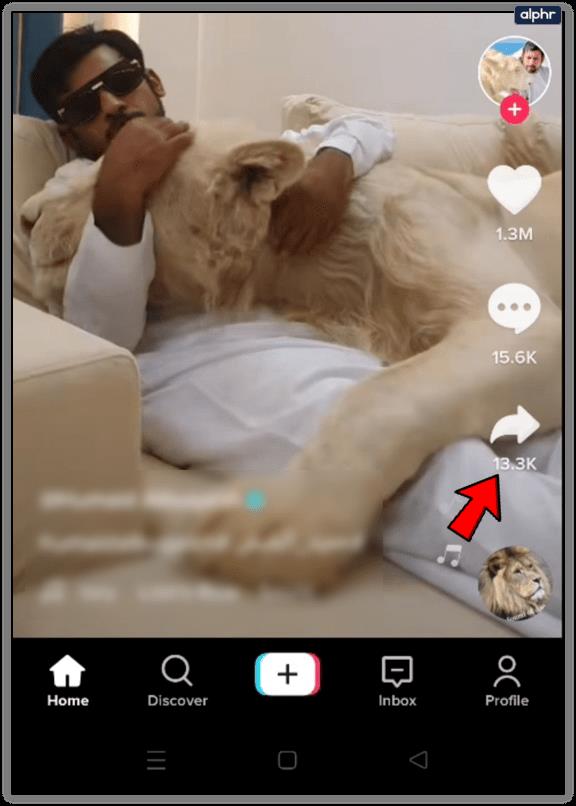
- แตะที่ไอคอนเพิ่มในรายการโปรด
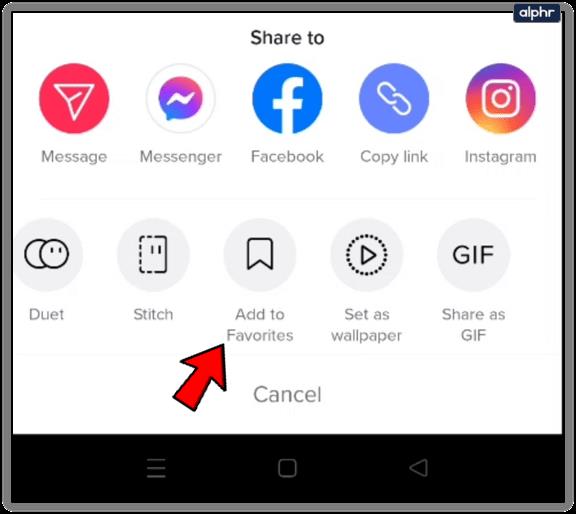
หลังจากที่คุณเพิ่มวิดีโอในรายการโปรดของคุณแล้ว คุณสามารถค้นหาได้อีกครั้งโดยทำตามขั้นตอนเหล่านี้:
- ไปที่โปรไฟล์ของคุณโดยแตะที่ไอคอนโปรไฟล์ที่มุมล่างขวา
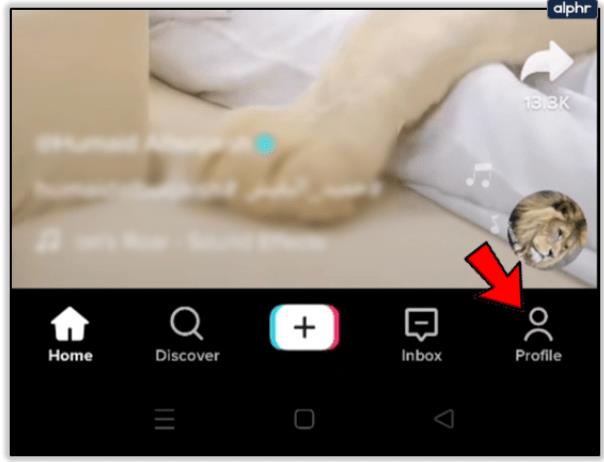
- ภายใต้แก้ไขโปรไฟล์แตะที่ไอคอนรายการโปรดทางด้านขวาสุดในเมนูไอคอน
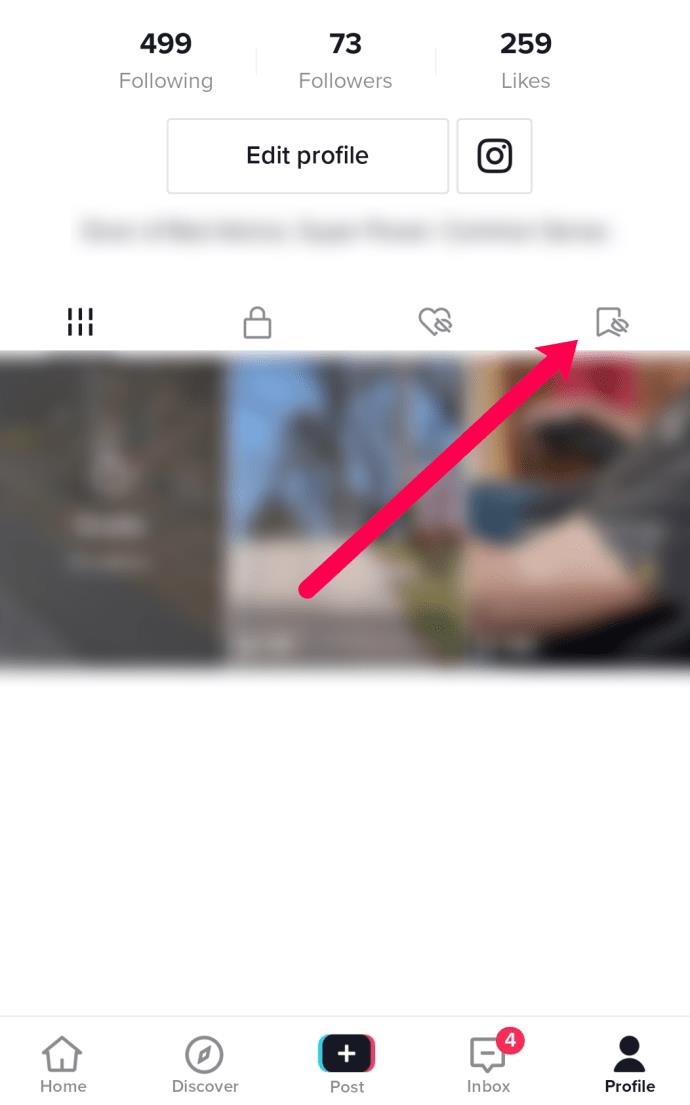
- ที่นี่ คุณจะเห็นวิดีโอโปรดทั้งหมดของคุณ
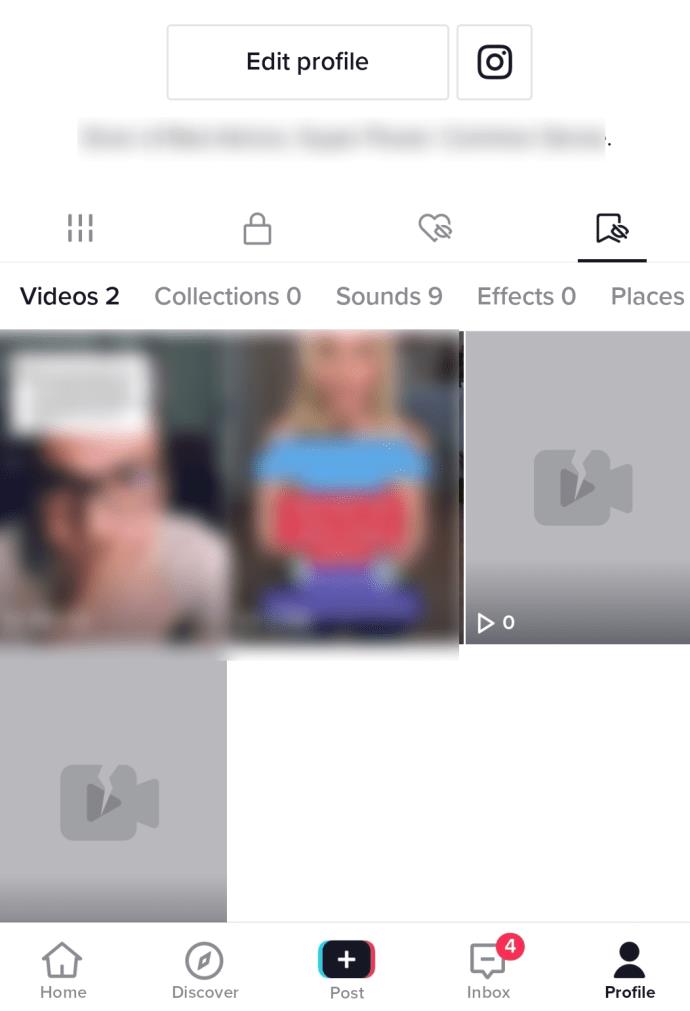
ลิงก์ขนาดเล็กที่ด้านบนของหน้าช่วยให้คุณนำทางระหว่างแท็บที่มีแฮชแท็ก เสียง เอฟเฟ็กต์ และวิดีโอที่คุณโปรดปราน ทุกอย่างถูกจัดไว้เป็นหมวดหมู่ ดังนั้นคุณจะไม่มีปัญหาในการค้นหาวิดีโอที่คุณต้องการ
นั่นคือทั้งหมดที่มี! ตอนนี้ วิดีโอโปรดของคุณจะถูกจัดเก็บไว้ในส่วนรายการโปรดของ TikTok อย่างปลอดภัย
เพลงโปรด
คุณสามารถฟังเพลงทุกประเภทในวิดีโอของผู้อื่น บางครั้งคุณจะฟังสิ่งที่คุณชอบ และเมื่อเป็นเช่นนั้น คุณสามารถบันทึกไว้ฟังในภายหลังได้! นี่เป็นฟีเจอร์เล็กๆ น้อยๆ ที่ยอดเยี่ยมสำหรับผู้ที่รักในเสียงดนตรี เพราะมันช่วยให้พวกเขาได้ค้นพบเพลงใหม่ๆ ที่พวกเขาอาจไม่เคยได้ยินมาก่อน
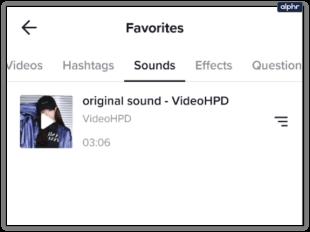
เมื่อคุณพบวิดีโอที่มีเพลงที่คุณต้องการให้เป็นรายการโปรด สิ่งที่คุณต้องทำคือแตะไอคอนวงกลมเล็กๆ ที่มุมล่างขวาของโพสต์ที่คุณกำลังดูอยู่ ชื่อเพลงและศิลปินจะปรากฏบนหน้าจอของคุณ
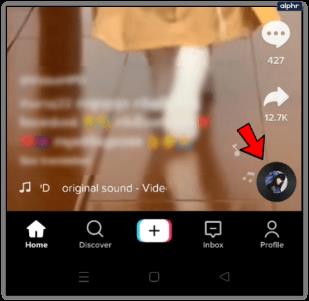
เพียงแตะเพิ่มในรายการโปรดเพลงจะถูกบันทึกในเมนูเสียง คุณสามารถฟังได้ทุกเมื่อที่คุณต้องการ และคุณยังสามารถใช้ในวิดีโอของคุณได้โดยคลิกที่แท็บรายการโปรดเมื่อเพิ่มเสียง
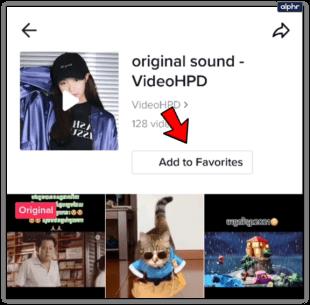
ถูกใจความคิดเห็น
คุณยังสามารถกดถูกใจความคิดเห็นของคนอื่นได้ เช่นเดียวกับที่คุณทำบนแพลตฟอร์มโซเชียลมีเดียอื่นๆ เช่น Facebook หรือ Instagram คุณทำได้โดยแตะปุ่มความคิดเห็นบนวิดีโอแล้วแตะไอคอนหัวใจถัดจากความคิดเห็นที่คุณชื่นชอบ อีกครั้ง หัวใจจะเปลี่ยนสีจากสีเทาเป็นสีแดง และจำนวนไลค์จะเพิ่มขึ้น
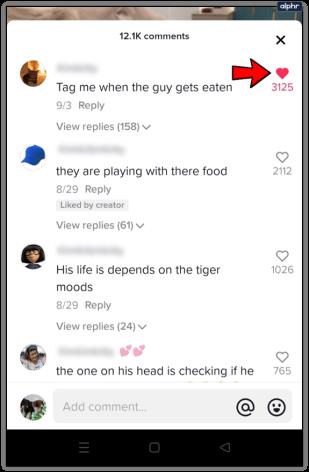
แบ่งปันวิดีโอโปรดของคุณบนแพลตฟอร์มโซเชียลมีเดียอื่น ๆ
TikTok คือแอปยอดนิยมสำหรับสร้างวิดีโอสั้น มีม และ gif มีผู้ใช้ที่ลงทะเบียนเกือบพันล้านคน แต่ส่วนใหญ่ไม่ได้ดูฟีดในแอป หากคุณต้องการแน่ใจว่าวิดีโอโปรดของคุณไปถึงเพื่อนๆ คุณจะต้องแชร์บน Instagram หรือ YouTube
แอพนี้ให้คุณเชื่อมต่อบัญชีของคุณบนแพลตฟอร์มโซเชียลมีเดียทั้งสองนี้เข้ากับ TikTok ได้โดยตรง ซึ่งหมายความว่าคุณไม่จำเป็นต้องบันทึกและอัปโหลดวิดีโอไปยังแต่ละแพลตฟอร์มแยกกัน ให้แตะปุ่มแชร์แทนในขณะที่ดูวิดีโอใน TikTok แล้ววิดีโอนั้นจะปรากฏในโปรไฟล์ Instagram หรือ YouTube ของคุณ
คำถามที่พบบ่อย
TikTok เป็นแพลตฟอร์มที่ยอดเยี่ยมที่คุณสามารถสร้างความบันเทิงให้กับตัวเองได้หลายชั่วโมง หากคุณยังมีข้อสงสัย เราได้รวมส่วนนี้ไว้เพื่อให้ข้อมูลเพิ่มเติมเกี่ยวกับ TikTok
ฉันจะไม่เหมือนวิดีโอบน TikTok ได้อย่างไร
หากคุณตัดสินใจว่าคุณมีวิดีโอที่ชอบมากเกินไป คุณสามารถเลิกชอบได้ หากคุณกดไอคอนหัวใจโดยไม่ได้ตั้งใจ ให้แตะอีกครั้งเพื่อหลีกเลี่ยง หากบันทึกไว้ในวิดีโอที่คุณชอบ เพียงแตะที่วิดีโอที่ต้องการแล้วแตะไอคอนรูปหัวใจ มันจะหายไป
ฉันจะลบวิดีโอออกจากรายการโปรดได้อย่างไร
ทำตามขั้นตอนเดียวกันข้างต้น แตะวิดีโอที่ต้องการแล้วแตะไอคอนแชร์ จากนั้นแตะ 'ลบออกจากรายการโปรด' วิดีโอจะหายไปจากรายการโปรดของคุณ
คนอื่นสามารถดูวิดีโอที่ฉันชอบบน TikTok ได้หรือไม่?
ใช่. เว้นแต่คุณจะปิดใช้งานคุณลักษณะนี้ หากคุณต้องการให้วิดีโอที่คุณชอบเป็นแบบส่วนตัว ให้ทำตามขั้นตอนเหล่านี้:
1. เปิด TikTok แล้วแตะที่ไอคอนโปรไฟล์ของคุณที่มุมล่างขวาของหน้าจอ
2. แตะที่เส้นแนวนอนสามเส้นที่มุมขวาบน
3. แตะที่การตั้งค่าและความเป็นส่วนตัว
4. แตะความเป็นส่วนตัว
5. เลื่อนลงไปที่วิดีโอที่ชอบ แตะที่มัน
6. เลือกเฉพาะฉัน
คุณยังสามารถทำให้ความคิดเห็นและรายการติดตามของคุณเป็นแบบส่วนตัว
ฉันสามารถดูวิดีโอที่ดูล่าสุดของฉันได้ไหม
แน่นอนว่าไม่มีวิธีดั้งเดิมในตัวแอป อย่างไรก็ตาม มีวิธีแก้ปัญหาที่ให้คุณดูประวัติการดู TikTok ของคุณได้
การแบ่งปันคือความห่วงใย
TikTok ค่อนข้างสนุกที่จะใช้ คุณสามารถสร้างวิดีโอสั้นๆ ของคุณและเพื่อนๆ และแชร์ในกลุ่มปิดหรือบนแพลตฟอร์มโซเชียลมีเดียอื่นๆ แอพนี้ให้คุณสร้างเนื้อหาต้นฉบับที่ออกแบบมาโดยเฉพาะสำหรับเพื่อนของคุณ เตือนให้พวกเขานึกถึงช่วงเวลาพิเศษและสถานที่ที่คุณเคยสัมผัสด้วยกัน เพิ่มเพลงโปรดของคุณลงในวิดีโอ แล้วเพลงเหล่านั้นจะสร้างผลกระทบได้มากขึ้นอย่างแน่นอน ความเป็นไปได้ไม่มีที่สิ้นสุด - คุณต้องมีความคิดสร้างสรรค์
คุณทำอะไรเพื่อทำให้วิดีโอ TikTok ของคุณพิเศษ คุณมีเคล็ดลับที่เป็นประโยชน์อื่น ๆ ของ TikTok ที่จะแบ่งปันกับชุมชนหรือไม่? แจ้งให้เราทราบในความคิดเห็นด้านล่าง!